
Pada tutorial kali ini, WinPoin akan menunjukan bagaimana cara menghapus Update yang sudah terdownload di Windows 10.
Sebelumnya perlu kamu ketahui bahwa tutorial ini hanya dapat bekerja pada update yang sudah terdownload tetapi belum terinstall. Karena jika sudah terinstall, maka kamu tidak dapat menjalankan tutorial ini dan kamu bisa melakukan opsi lain yaitu melalui fitur Recovery atau menggunakan System Restore.
Jadi menghapus hasil download Windows Update secara "paksa" ini bisa kamu lakukan jika tidak ingin sistem melakukan update dan ingin mengembalikan space hardisk yang terambil oleh file Windows Update.
Baca Juga :
Menghapus Windows Update yang Terdownload di Windows 10
Pertama buka File Explorer (Win + E), lalu navigasi ke path dimana file hasil Windows Update tersimpan yaitu (C:\Windows\SoftwareDistribution\Download).

Semua file hasil download dari Windows Update akan tersimpan pada folder tersebut. Didalamnya memang isinya tidak akan kamu mengerti karena nama folder dan file hanya dinamai dengan Checksum dari file itu sendiri.
Untuk menghapusnya, cukup pilih semua (CTRL + A) lalu pilih Delete. Pastikan kamu login menggunakan akun Administartor. Jika masih gagal, kamu dapat melakukannya melalui Safe Mode.
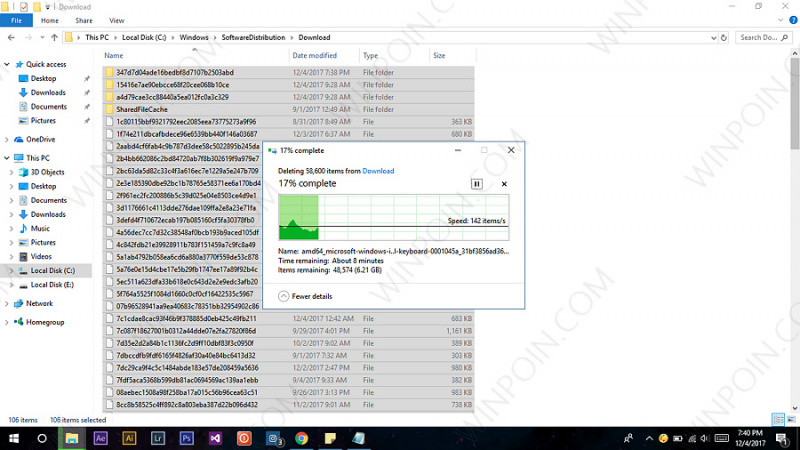
Jika proses penghapusan sudah selesai, kamu dapat melakukan restart Windows 10.
That's it!, itu dia cara untuk menghapus file hasil Windows Update di Windows 10. Jika kamu punya pertanyaan, silahkan bertanya melalui kolom komentar. Selamat mencoba!






0 Response to "Cara Menghapus Windows Update yang Terdownload di Windows 10 - WinPoin"
Posting Komentar